刷面试题
刷题的重要性,不用多说。对于应届生或工作年限不长的人来说,刷面试题一方面能够尽可能地快速自己对某个技术点的理解,另一方面在面试时,有一定几率被问到相同或相似题,另外或多或少也能够为自己面试增加一些自信心,可见适当的刷题是很有必要的。
开源分享:【大厂前端面试题解析+核心总结学习笔记+真实项目实战+最新讲解视频】
-
前端字节跳动真题解析
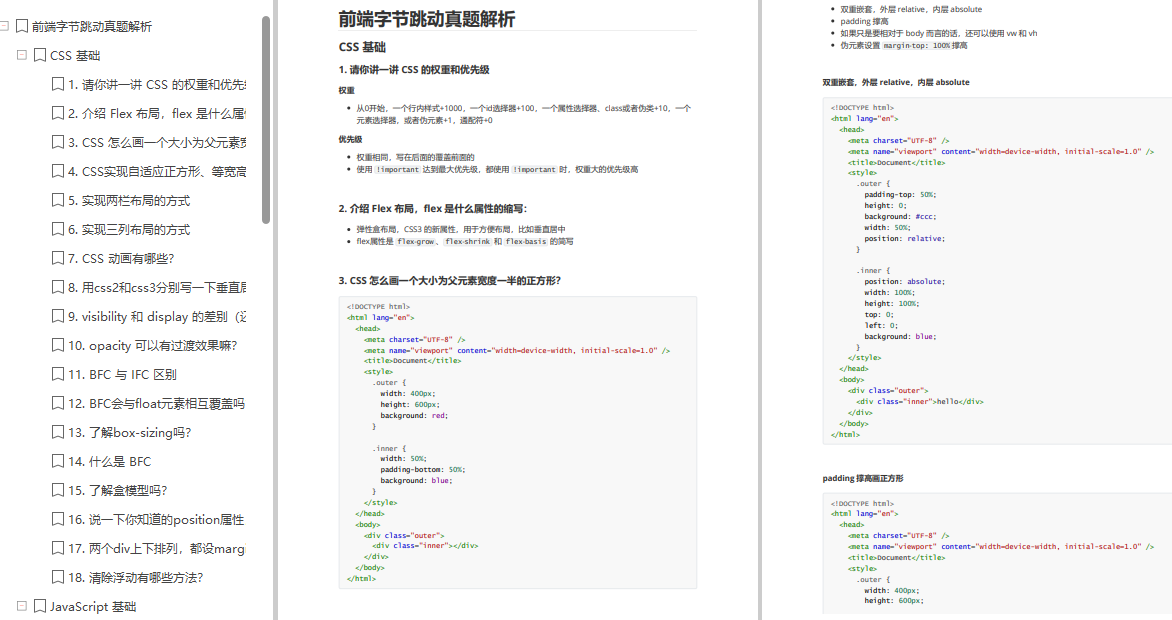
-
【269页】前端大厂面试题宝典
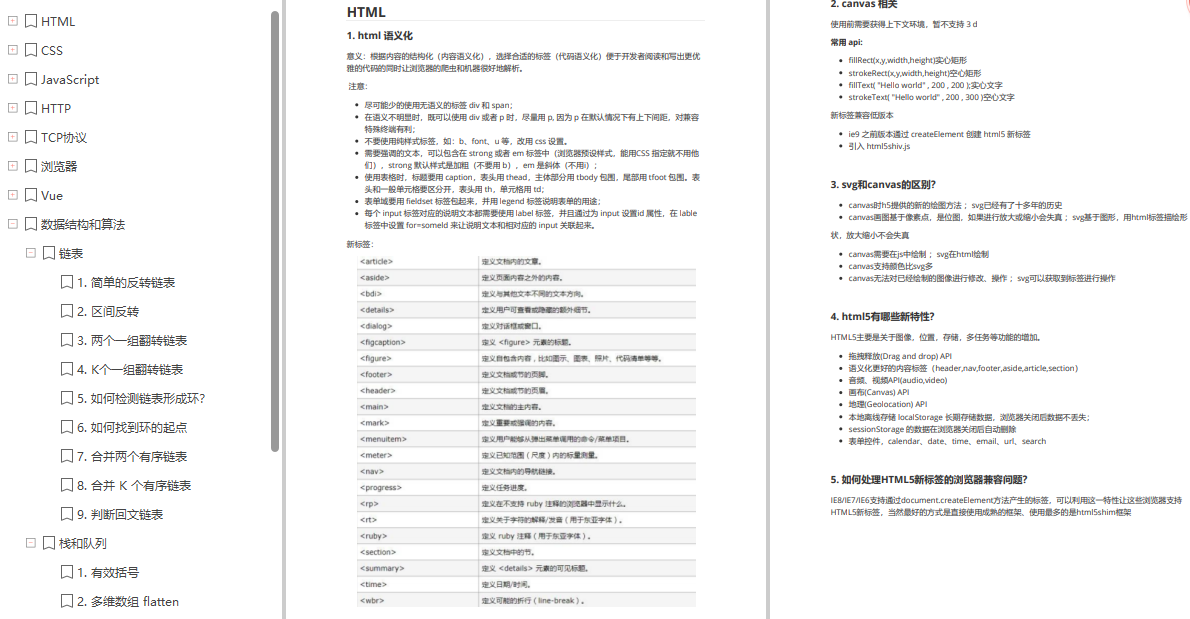
最后平时要进行自我分析与评价,做好职业规划,不断摸索,提高自己的编程能力和抽象思维能力。大厂面试远没有我们想的那么困难,摆好心态,做好准备,你也可以的。
=========================================================================
布局原理:
flex是flexible Box的缩写,意为“弹性布局”,用来为盒状模型提供最大的灵活性,任何一个容器都可以指定为flex布局。总结:flex布局原理就是通过给父盒子添加flex属性,来控制子盒子的位置和排列方式。
注意:
1、当我们为父盒子设为flex布局以后,子元素的float、clear和vertical-align属性将失效。
2、伸缩布局=弹性布局=伸缩盒布局=弹性盒布局=flex布局(别称)
定义:
采用flex布局的元素,称为flex容器,简称“容器”。它的所有子元素自动成为容器成员,称为flex项目,简称“项目”。
举例:
div就是flex父容器,span就是子容器flex项目,子容器可以横向排列也可以纵向排列。
===========================================================================
父项常见属性
-
List itemflex-direction:设置主轴的方向;
-
justify-content:设置主轴上的子元素排列方式;
-
flex-wrap:设置子元素是否换行;
-
align-content:设置侧轴上的子元素的排列方式(多行);
-
align-items:设置侧轴上的子元素排列方式(单行);
-
flex-flow:复合属性,相当于同时设置了flex-direction和flex-wrap。
主轴与侧轴
1、默认主轴方向就是X轴方向,水平向右
2、默认侧轴方向就是Y轴方向,垂直向下
属性值以及说明:
row:从左到右;(默认值)
row-reverse从右到左;(反方向)
column:从上到下;
column:从下到上;
代码如下(示例):
1
2
3
默认的效果图:
代码如下(示例):
div {
display: flex;
width: 800px;
height: 300px;
background-color: pink;
/* Y轴为主轴 */
flex-direction: column;
}
div span {
width: 150px;
height: 100px;
background-color: powderblue;
}
Y轴的效果图:
代码如下(示例):
div {
display: flex;
width: 800px;
height: 300px;
background-color: pink;
flex-direction: row-reverse;
}
div span {
width: 150px;
height: 100px;
background-color: powderblue;
}
看数字,注意盒子顺序发生了变化,效果图如下:
justify-content属性定义了项目在主轴上的对齐方式。
-
flex-start:默认值从头部开始,如果主轴是x轴,则从左往右;
-
flex-end:从尾部开始排列;
-
center:在主轴居中对齐(如果主轴是x轴则水平居中)
-
space-around:平分剩余空间;
-
space-between:先两边贴边,再平分剩余空间(重要)
代码如下(示例):
1
2
3
4
先两边贴边,再平分剩余空间的效果图如下:
代码如下(示例):
div {
display: flex;
width: 800px;
height: 300px;
background-color: pink;
/* 平分剩余空间 */
justify-content: space-around;
}
div span {
width: 150px;
height: 100px;
background-color: powderblue;
}
平分剩余空间的效果图:
代码如下(示例):
div {
display: flex;
width: 800px;
height: 300px;
background-color: pink;
/* 在主轴居中对齐 */
justify-content: center;
}
div span {
width: 150px;
height: 100px;
background-color: powderblue;
}
在主轴居中对齐的效果图:
代码如下(示例):
div {
display: flex;
width: 800px;
height: 300px;
background-color: pink;
/* 从尾部开始排列 */
justify-content: center;
}
div span {
width: 150px;
height: 100px;
background-color: powderblue;
}
注意看数字,从尾部开始排列的效果图:
默认情况下,项目都排在一条线(又称“轴线”)上。flex-wrap属性定义,flex布局中默认是不换行的。
-
nowrap:默认值,不换行;
-
wrap:换行。
代码如下(示例):
1
2
3
4
5
在不换行的情况下,盒子的宽度会自动缩小以便于一行可以放下所有盒子,默认不换行的效果图:
div {
display: flex;
width: 600px;
height: 400px;
background-color: pink;
flex-wrap: wrap;
}
div span {
width: 150px;
height: 100px;
background-color: powderblue;
margin: 10px;
}
换行的效果图:
该属性是控制子项在侧轴上的排列方式,并且只能用于子项出现换行的情况(多行),在单行下是没有效果的。
-
flex-start:默认值在侧轴的头部开始排列;
-
flex-end:在侧轴的尾部开始排列;
-
center:在侧轴中间显示;
-
space-around:子项在侧轴平分剩余空间;
-
space-between:子项在侧轴先分布在两头,再平分剩余空间;
-
stretch:设置子项元素高度平分元素高度;
代码如下(示例):































 842
842

 被折叠的 条评论
为什么被折叠?
被折叠的 条评论
为什么被折叠?








